台式电脑开机密码忘了怎么办?解锁方法大揭秘!(忘记开机密码不再烦恼,15种方法帮你解锁电脑)
在日常使用电脑的过程中,我们可能会遇到一些小麻烦,比如忘记了自己设置的开机密码。这时候,不要慌张,本文将为您介绍15种有效的方法,帮助您解锁台式电脑的开机密码,让您轻松重新登录电脑。

一:使用管理员账户登录电脑
如果您还记得管理员账户的密码,可以尝试使用管理员账户登录电脑。在登录界面按下Ctrl+Alt+Delete组合键,选择管理员账户,并输入正确的密码进行登录。
二:尝试常用密码
如果您没有设置复杂的密码,可能会使用一些常用的密码。例如生日、电话号码、家庭地址等。尝试这些常用密码,可能会意外发现正确的密码。
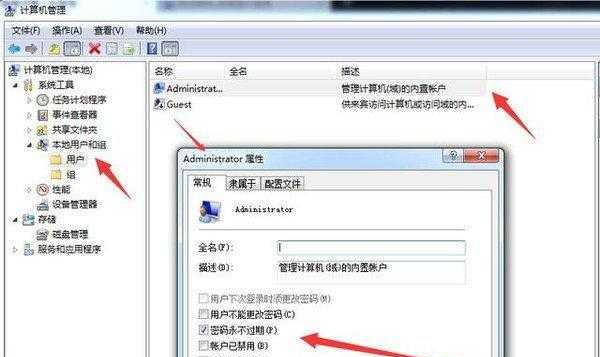
三:通过安全问题重置密码
在登录界面中,点击“重置密码”或“忘记密码”选项。根据提示,回答事先设置的安全问题,然后按照提示进行密码重置。
四:使用重置磁盘
如果您曾经在电脑上创建了重置磁盘,可以使用该磁盘重置密码。在登录界面点击“重置密码”或“忘记密码”选项,插入重置磁盘,按照提示进行密码重置。
五:尝试系统默认密码
某些电脑厂商在出厂时会设置一些默认密码,例如空密码或者“admin”作为默认密码。可以尝试这些默认密码进行登录。
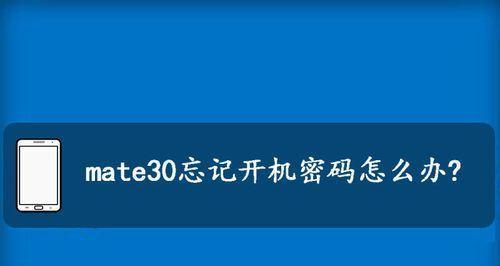
六:使用第三方解锁软件
有许多第三方解锁软件可以帮助您解决忘记开机密码的问题。下载并安装一款可信赖的解锁软件,按照软件提供的步骤操作即可解锁电脑。
七:使用启动盘重置密码
制作一张启动盘,并在开机时将其插入电脑。在BIOS设置中选择从启动盘启动,然后按照提示进行密码重置。
八:进入安全模式
在登录界面按下F8键进入安全模式,然后使用默认的管理员账户登录电脑。在安全模式下,您可以重置其他用户账户的密码。
九:使用命令提示符重置密码
在登录界面按下Shift键五次,打开命令提示符窗口。输入命令“netuser用户名新密码”,将用户名替换为您要重置密码的账户名,然后按回车键进行密码重置。
十:使用Windows密码重置软件
下载并安装一款可信赖的Windows密码重置软件,按照软件提供的步骤进行密码重置。这些软件通常提供简单易懂的图形界面,适用于不擅长操作命令行的用户。
十一:重置电脑到出厂设置
如果您不介意丢失电脑上的数据,可以选择重置电脑到出厂设置。这将清除电脑上的所有数据,并将其恢复到初始状态。
十二:联系售后服务或技术支持
如果您无法自行解锁电脑,可以联系电脑品牌的售后服务或技术支持部门。他们可能会提供专业的解锁方法或者引导您进行进一步操作。
十三:重装操作系统
如果其他方法都无法解锁电脑,最后的选择是重装操作系统。这将清除电脑上的所有数据,并重新安装系统。请确保提前备份重要文件。
十四:妥善管理密码
为了避免忘记开机密码的尴尬情况,建议您妥善管理密码。可以使用密码管理软件来存储密码,并定期更改密码,以增加安全性。
十五:
忘记台式电脑开机密码并不是无法解决的问题,本文介绍了15种有效的方法,帮助您轻松解锁电脑。在日常使用中,我们应该妥善管理密码,以免再次忘记密码。如果遇到无法解决的情况,建议联系售后服务或技术支持部门寻求专业帮助。
- 平板电脑电量显示错误的原因及解决方法(探究平板电脑电量显示错误的常见问题及解决方案)
- 电脑QQ每次开机都错误的原因及解决方法(解决电脑QQ每次开机出错问题的有效办法)
- 如何正确放电BIOS电池(教你正确操作和维护BIOS电池,延长使用寿命)
- 电脑开机密码显示正确错误的原因及解决方法(密码显示正确错误的原因和密码找回的解决方法)
- 解决电脑COM100160错误的有效方法(应对COM100160错误,避免系统崩溃)
- 使用U盘重装Win10系统,一劳永逸的教程(简单易行,让你的电脑焕发新生)
- 解读电脑联网错误报告(分析常见错误报告,提供解决方案)
- 如何有效防止电脑错误重启?(探索防止电脑错误重启的实用方法)
- 微星电脑如何更换屏幕?(一步步教你更换微星电脑屏幕,轻松解决屏幕故障问题)
- 如何使用PE定制工具进行个性化定制(学习使用PE定制工具,打造属于自己的专属系统)
- 电脑密码错误的解决方法与预防措施(避免密码错误的关键是什么?)
- 电脑和电视连接玩密码错误的困扰(探索密码错误的原因及解决方法)
- 如何应对电脑黑屏的Runtime错误(解决和预防电脑黑屏的常见问题)
- 戴尔电脑开机显示错误问题解决方案(解决戴尔电脑开机显示错误的方法及注意事项)
- 解决Windows错误6的有效方法(电脑遇到Windows错误6该如何处理?)
- 电脑开启显示应用程序错误的解决方法(解决常见的电脑开机显示应用程序错误的技巧与建议)